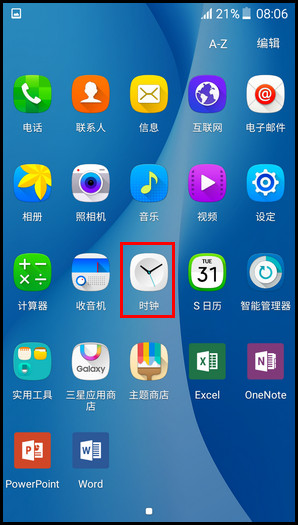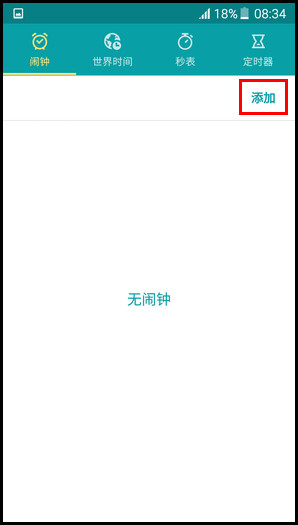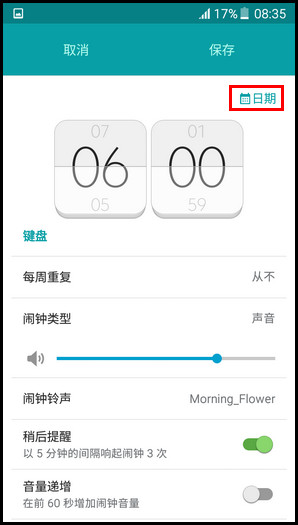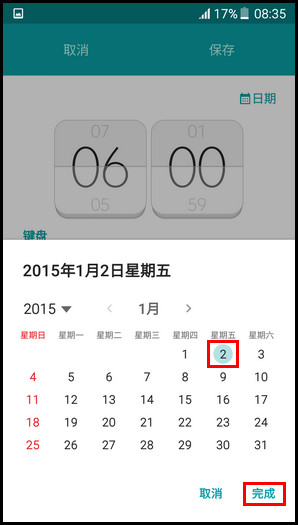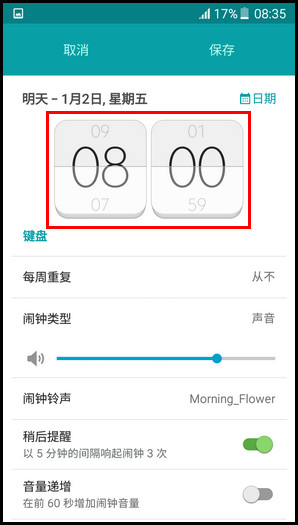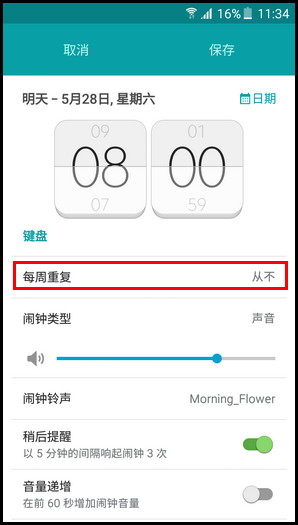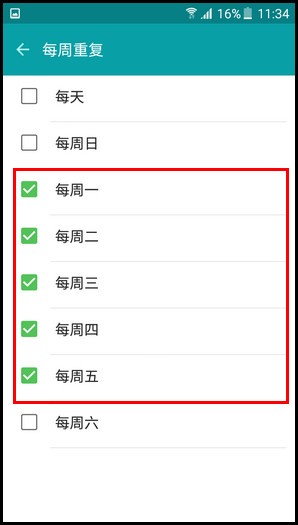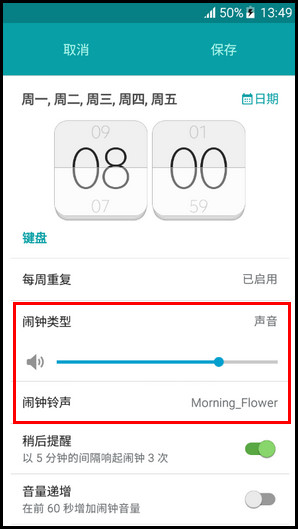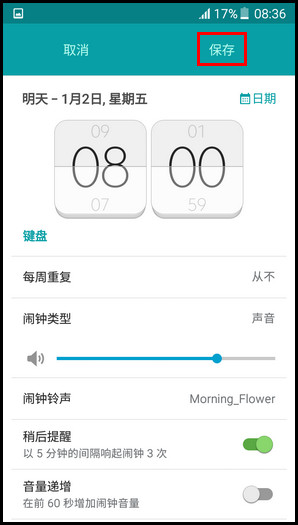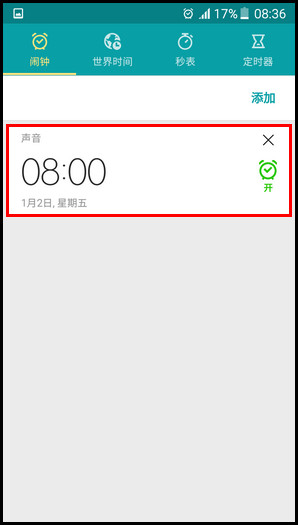Samsung Galaxy On7(5.1.1)如何设定闹钟?(G6000)
1、1.在待机页面下,点击【应用程序】。
2、2. 点击【时钟】。
3、3.点击【添加】。
4、4.点击【日期】,设定您的闹钟日期,然后点击【完成】。
5、5.上下滑动数字设定闹钟的时间。(注:点击【键盘】,可以通过键盘输入闹钟时间。)
6、6.若需每天在擅螈孑膑固定的时间闹钟提醒,可将其设置为重复闹钟,点击【每周重复】,勾选需要设置闹钟的天数。(此处以勾选周一~周五为例)
7、7.在此界面的下方,可设定闹钟音量、闹钟铃声等参数。
8、8.设定完成后,点击【保存】即可。
声明:本网站引用、摘录或转载内容仅供网站访问者交流或参考,不代表本站立场,如存在版权或非法内容,请联系站长删除,联系邮箱:site.kefu@qq.com。
阅读量:38
阅读量:21
阅读量:42
阅读量:75
阅读量:88